2. Vue d’ensemble de Tuleap¶
2.1. Page d’accueil Tuleap¶
La Page d’accueil de Tuleap est la page générale d’accueil de la forge. Elle permet aux nouveaux utilisateurs de se créer un compte, de rejoindre un projet ou d’en crééer un nouveau. Elle permet également de suivre l’activité sur la forge et les actualités des projets. Vous pouvez personnaliser certains espaces tel que le logo par exemple.
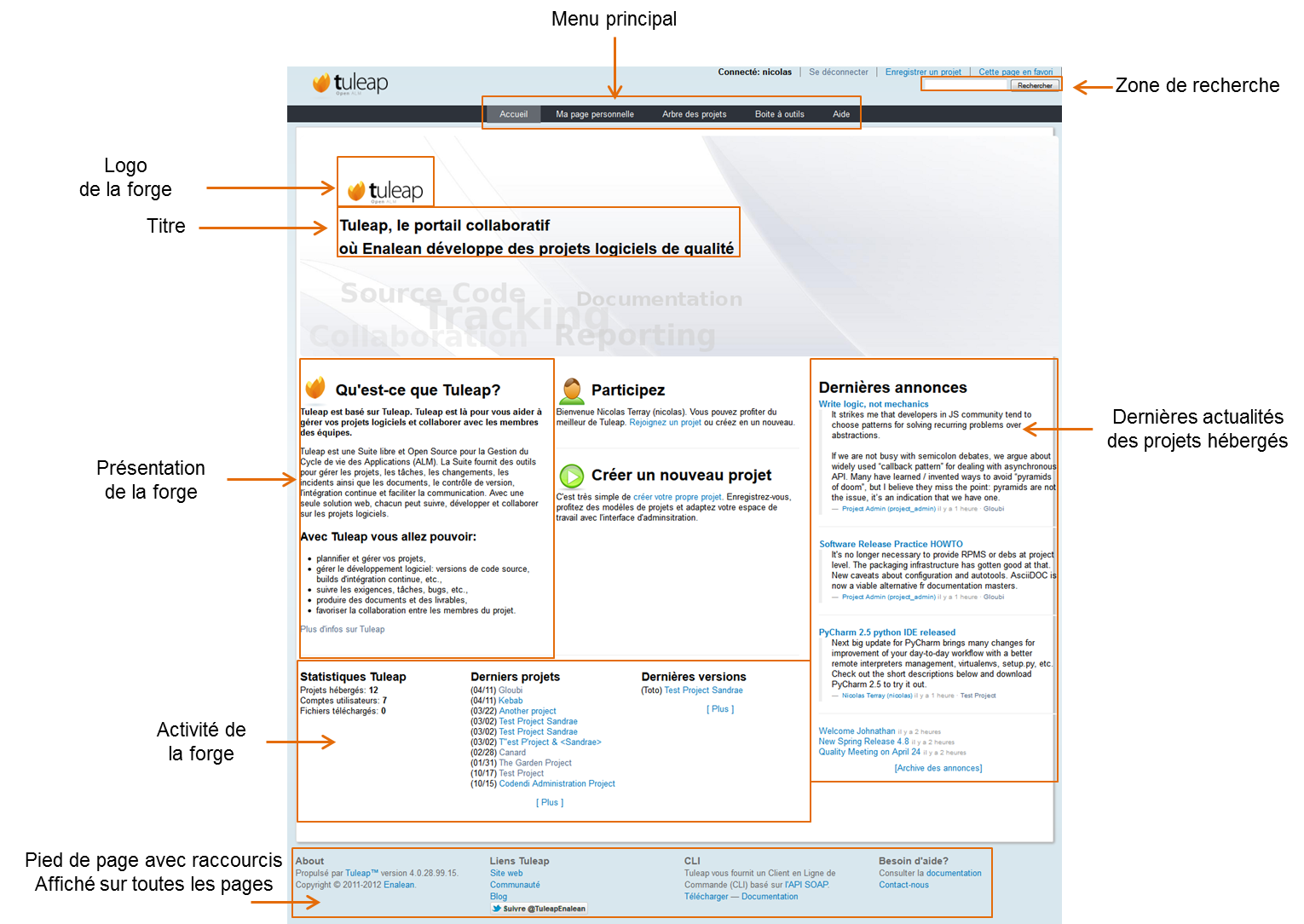
La page d’accueil de Tuleap
2.2. Menu principal¶
Le menu principal de Tuleap est présent sur l’ensemble des pages du site. Son contenu peut varier selon les pages visitées et suivant les droits qui vous sont octroyés. En d’autres termes il dépend du contexte. En voici deux exemples :
- Si vous visitez le site en tant qu’utilisateur anonyme, la partie supérieure du menu vous invite à vous connecter au système ou bien à créer un compte si vous n’en avez pas. Si vous êtes connecté, d’autres entrées deviendront visibles dans le menu comme Se déconnecter, Mon compte, Ma page personnelle, etc…
- De la même façon, si vous décidez de visiter un projet particulier, le menu situé en haut de la page vous présentera l’ensemble des services disponibles.
Dans le reste de cette section nous allons uniquement couvrir les entrées du menu qui sont permanentes et indépendantes du contexte. Les autres entrées liées aux projets seront décrites plus tard dans ce document.
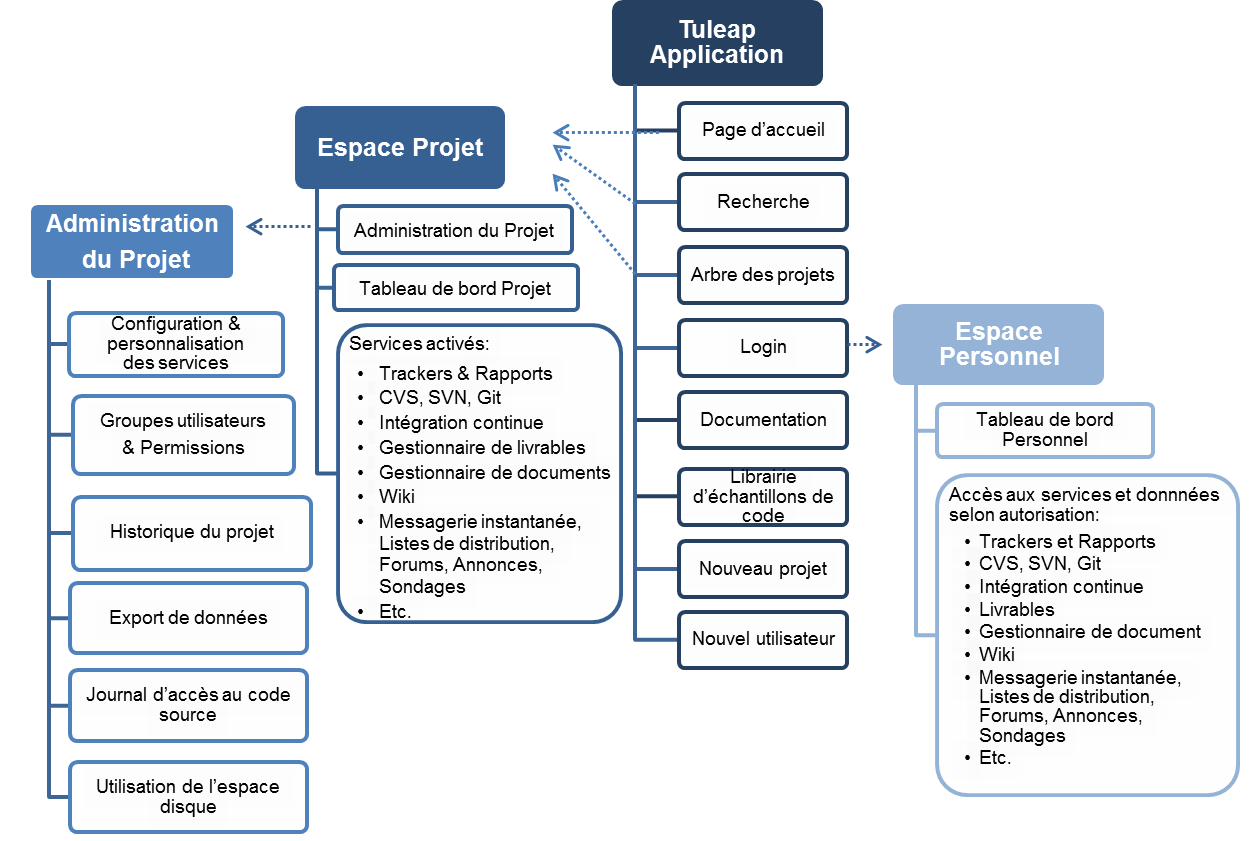
Vue d’ensemble du site Tuleap
2.2.1. Arbre des projets¶
L’arbre des projets est un important service de Tuleap que vous pouvez (ou devez !) utiliser pour déterminer si certains logiciels développés sur le site peuvent présenter un intérêt pour vos propres activités. L’arbre des projets est l’une des deux façons de chercher des informations dans la base de projets existants. L’autre façon s’appuie sur la fonction Recherche par mots-clés.
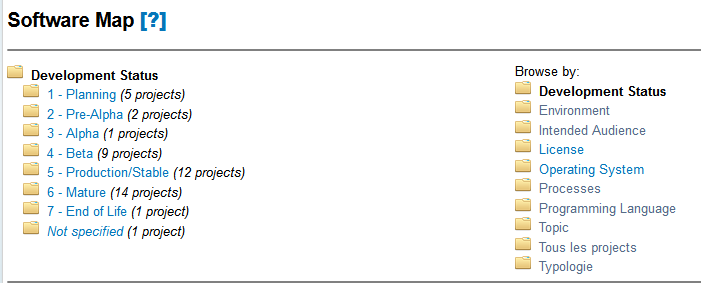
Exemple de navigation dans l’arbre des projets
Quand un projet est créé il est classé suivant 7 critères :
- Statut de développement : le niveau de maturité du projet (alpha, bêta, stable,...)
- Environnement : dans quel environnement tourne le logiciel (Web, Win32, X Window, mode texte,...)
- Audience : La population d’utilisateurs visée (développeurs, utilisateurs finaux, administrateurs système,…)
- Licence : la licence de distribution du logiciel. Dans la plupart des cas il s’agira de la licence d’échange de Tuleap de SYS_ORG_NAME
- Système d’exploitation : Le ou les systèmes d’exploitation sur lesquels le logiciel s’exécute
- Langages de programmation : les langages de programmation utilisés dans le développement de ce projet.
- Domaine : Le domaine d’application de votre projet qui varie suivant le domaine d’activité de l’entreprise.
Chaque critère peut recevoir jusqu’à trois valeurs pour un projet donné (comme, par exemple, trois langages de programmation). Les valeurs sont choisies parmi une liste prédéfinie par les administrateurs du site. Le critère “Domaine” (ou “Topic” en anglais) reflète le domaine dont traite votre projet et se présente sous la forme d’une hiérarchie de domaines et de sous-domaines que l’équipe d’administration de Tuleap affine au fur et à mesure de l’enregistrement des projets.
En utilisant l’arbre des projets il est possible de visualiser les projets répondants à certains critères. Les projets sont présentés avec leurs nom, description, date de création, taux d’activité et d’autres informations utiles. Les valeurs des sept critères du projet sont affichées à la suite de la description. Notez qu’à côté de chaque valeur d’un critère figure un lien hypertexte appelé [Filtre]. Cliquer sur l’un de ces liens a pour effet de n’afficher que les projets qui correspondent à cette valeur du critère. Les projets de type “modèles” et les projets de test (voir type-de-project) ne sont pas listés dans l’arbre des projets.
Un exemple d’affichage de l’arbre des projets est montré Exemple de navigation dans l’arbre des projets. Dans cet exemple, l’utilisatrice a d’abord ouvert le dossier Langages de Programmation puis elle a sélectionné le langage C. Ceci a probablement amené un grand nombre de projets et elle a donc appliqué deux filtres supplémentaires : le premier spécifie que le Statut de développement doit être Stable et le second impose que le logiciel fonctionne avec le système d’exploitation SunOS/Solaris.
En appliquant ces multiples critères de sélection, l’utilisatrice réduit le nombre de projets potentiellement intéressants à neuf et elle peut donc les examiner un par un (seul le premier projet est montré sur Exemple de navigation dans l’arbre des projets). Les filtres ont une autre propriété intéressante : ils sont persistants. Cela signifie que si vous décidez d’explorer l’arbre des projets en partant d’un autre angle (par exemple en ouvrant le dossier Domaine en premier), les filtres sélectionnés continuent à s’appliquer. Pour relâcher les contraintes imposées par les filtres il suffit de cliquer sur le lien [Supprimer ce filtre] situé à côté du critère.
Tip
Si vous effectuez souvent le même parcours dans l’arbre des projets, vous pouvez enregistrer l’étape finale de ce parcours dans votre Page personnelle. Pour se faire, effectuez vos manipulations sur l’arbre comme expliqué ci-dessus puis cliquez sur le lien “Cette page en signet” dans le menu principal Tuleap. Une nouvelle entrée apparaîtra alors dans votre page personnelle que vous pouvez éditez afin de lui donner une description plus parlante.
2.2.2. La boîte à outils¶
Un projet hébergé sur Tuleap a la possibilité d’utiliser de nombreux outils et services. Toutefois tous les logiciels ne nécessitent pas un environnement aussi riche. Pour partager ou sauvegarder un court échantillon de code comme une macro, une fonction, un script shell un outil simple paraît plus adapté. C’est précisément le rôle de la boîte à outils.
La boîte à outils est accessible depuis le menu principal de Tuleap sur la partie gauche ou la partie supérieure de l’écran (voir La page d’accueil de Tuleap)
2.2.2.1. Navigation dans les échantillons¶
La page d’accueil de la boîte à outils classifie les échantillons par catégorie et par langages de programmation. Le nombre en regard du label d’une catégorie indique le nombre d’échantillons présents dans la catégorie.
Vous pouvez parcourir la collection d’échantillons de deux façons :
- Parcourir les catégories ou la classification par langage de programmation
- Utiliser la boîte de recherche par mots-clés située en bas à gauche ou en haut à droite de l’écran. La recherche s’effectue dans le titre et la description des échantillons.
Les échantillons correspondants sont affichés avec leur identifiant unique (ID), leur titre, leur description ainsi que le nom de l’auteur. Veuillez noter qu’en cliquant sur le nom de l’auteur, vous pouvez immédiatement lui envoyer une suggestion ou une question par email.
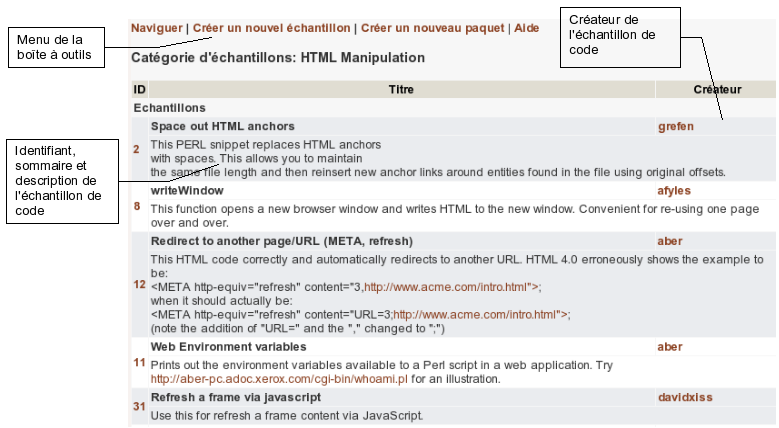
Liste des échantillons de code dans la catégorie ‘HTML Manipulation’
2.2.2.2. Créer un échantillon¶
Pour soumettre un nouvel échantillon, cliquez sur le bouton “Créer un nouvel échantillon” dans le menu de la boîte à outils situé en haut de la page. Remplissez les champs titre et description (tout pointeur Web - ou URL - tapé dans le champ description sera automatiquement transformé en hyperlien par Tuleap), le type de l’échantillon, sa catégorie et son langage de programmation. Si une catégorie ou un langage de programmation venait à manquer, veuillez contacter l’équipe Tuleap.
Il est vivement recommandé de fournir également un numéro de version. Il s’agit d’un champ de texte libre qui peut prendre n’importe quelle valeur. Utiliser un nom ou un numéro de version est utile si vous pensez soumettre de nouvelles versions ultérieurement. Nous vous recommandons également de porter ce même numéro de version dans le code source de l’échantillon pour que les utilisateurs puissent déterminer s’ils disposent de la version la plus récente lors d’une prochaine visite à la boîte à outils.
L’échantillon de code lui-même peut être soumis soit par la biais d’une opération copier-coller dans la zone de texte prévue à cet effet ou en téléchargeant un fichier. Dans la mesure du possible, il est préférable d’utiliser la zone de texte car le code sera alors immédiatement visible sur la page Web lors de la consultation de la boîte à outils par d’autres utilisateurs.
Il existe cependant des cas où le téléchargement est obligatoire, notamment pour les fichiers dont le format n’est pas directement lisible pour un utilisateur. Un exemple typique est le cas où l’échantillon est composé de plusieurs fichiers regroupés dans une archive tar ou zip. Il peut aussi s’agir de fichiers propriétaires ou binaires émanant d’applications spécialisées (par exemple le logiciel de simulation LabView). Dans tous les cas, ne jamais poster de fichier binaire ou byte-code pur résultant d’une compilation C, C++, Java,... car la boîte à outils est avant tout faite pour partager et réutiliser des échantillons de code utiles à tous.
2.2.2.3. Mettre un échantillon à jour¶
Pour mettre à jour un échantillon avec une nouvelle version du code, sélectionnez l’échantillon soit en parcourant les catégories soit en effectuant une recherche par mots-clés. Cliquez sur l´échantillon approprié, puis sur le lien “Soumettre un nouvelle version” en bas de page. Fournissez une description des modifications, un nouveau numéro de version et copier-coller ou télécharger le nouvel échantillon de code correspondant.
Note
Veuillez noter que bien qu’il s’agisse du même échantillon, Tuleap assigne un nouvel indentifiant à chaque nouvelle version. Ainsi pour référencer la nouvelle version d’un échantillon dans un paquet d’échantillons (voir la section concernant le regroupement d’échantillons plus loin) vous devrez supprimer l’ancienne version et insérer la nouvelle).
2.2.2.4. Détruire un échantillon¶
Procéder comme indiqué précédemment pour la sélection de l’échantillon.
Après avoir sélectionné l’échantillon voulu, utilisez l’icône en forme
de corbeille ( ) pour supprimer une ou plusieurs versions de
l’échantillon
) pour supprimer une ou plusieurs versions de
l’échantillon
2.2.2.5. Regrouper des échantillons¶
Si vous avez soumis des échantillons qui ont un rapport entre eux il peut être intéressant de les regrouper au sein d’un paquet d’échantillons.
Pour créer un paquet d’échantillons, cliquez sur “Créer un paquet” dans le menu situé en haut de la page. Fournissez un titre, une description, un type, une catégorie et un numéro de version pour ce paquet. Après avoir soumis le formulaire, une nouvelle fenêtre apparaît vous demandant d’indiquer les identifiants uniques (ID) des échantillons à placer dans le paquet. Veillez à avoir cette liste d’identifiants à portée de main lors de la création d’un paquet.
Veuillez noter qu’il existe un indentifiant d’échantillon ainsi qu’un identifiant de version d’échantillon. Si vous téléchargez une nouvelle version d’un échantillon, l’identifiant de l’échantillon ne change pas, contrairement à l’identifiant de la version de l’échantillon. Ainsi lorsque vous créez des paquets d’échantillons, assurez-vous d’utiliser l’identifiant de la nouvelle version.
2.2.2.6. Mettre à jour un paquet d’échantillons¶
Comme un échantillon, un paquet peut être mis à jour. Pour se faire, procédez comme pour un échantillon, Il faut tout d’abord le rechercher dans la boîte à outils, le sélectionner et enfin, cliquer sur l’icône d’édition. A partir de là vous pouvez ajouter ou supprimer des échantillons. Si vous voulez mettre à jour le paquet en y intégrant une nouvelle version d’un échantillon, détruisez d’abord l’ancienne version puis ajoutez la nouvelle en utilisant son identifiant de version (ID) propre (voir Mettre un échantillon à jour).
2.2.3. Aide¶
2.2.3.1. Index de l’aide¶
Tuleap est livré avec un guide de l’utilisateur très complet décrivant l’ensemble des outils et services. Un clic sur le lien “Index de l’aide” dirige l’utilisateur vers la table des matières du guide de l’utilisateur de Tuleap. Ce même guide est utilisé sur l’ensemble du site Tuleap par les liens “Aide” apparaissant dans quasiment tous les menus.
2.2.3.2. Documentation Site¶
Le lien “Documentation Site” est le point d’entrée vers l’ensemble de la documentation relative à l’ensemble du site Tuleap. Son contenu est variable mais il comporte en général le guide utilisateur, des présentations et d’autres documents importants maintenus par l’équipe Tuleap. Lisez-les attentivement.
2.2.3.3. Canaux développeurs¶
L’un des objectifs prioritaires du site Tuleap est de devenir le forum d’échange des développeurs logiciels quelle que soit l’organisation à laquelle ils appartiennent.
C’est pour cette raison que Tuleap propose une série de listes de distribution (appelée Canaux Développeurs) auxquelles toute personne, y compris un utilisateur non enregistré de Tuleap, peut souscrire. Chaque canal est dédié à un sujet particulier. La création de nouveaux canaux est sous la responsabilité des administrateurs du site Tuleap.
Les Canaux Développeurs de Tuleap présentent un certain nombre de caractéristiques intéressantes :
- Les opérations d’abonnement et le désabonnement au canal peuvent être effectués par l’utilisateur lui-même à travers l’interface Web de Tuleap.
- Tous les messages adressés au canal sont archivés et sont donc consultables à tout moment. (Dans le futur, il sera aussi possible d’effectuer des recherches par mots-clés).
- Les abonnés peuvent demander à recevoir une version condensée des échanges plutôt que chaque message individuellement.
2.2.3.4. Forums de discussion Tuleap¶
Les forums de discussion Tuleap proposent une alternative au Canaux Développeurs. Il s’agit de forums d’échange dont l’objectif est d’améliorer la communication entre les utilisateurs de Tuleap et l’équipe en charge de l’administration du site. On y trouve des forums où il est possible de demander de l’aide, d’envoyer des suggestions, des demandes de nouvelles fonctionnalités ou de nouvelles catégories pour l’arbre des projets par exemple, etc…
Ces forums sont entièrement basés web ce qui implique d’utiliser l’interface web de Tuleap pour lire ou poster un message. Toutefois l’utilisateur a la possibilité de placer un forum sous surveillance afin de recevoir par email tous les échanges qui ont lieu sur le forum.
2.2.3.5. Contactez-nous¶
En plus des forums de discussion, vous pouvez toujours utiliser le lien “Contactez-nous” pour contacter l’équipe Tuleap.
N’hésitez pas à faire usage de ce lien dès que vous en ressentez le besoin. Nous sommes là pour vous aider.
2.2.4. La fonction de recherche¶
Tuleap vous permet d’effectuer une recherche par mots-clés sur quasiment toutes les informations disponibles sur le site. Lorsque vous vous trouvez sur la page d’accueil de Tuleap vous pouvez rechercher des informations dans les ressources suivantes :
- Les projets logiciels : les mots-clés sont recherchés dans le nom et les descriptions courte et longue des projets. Ce mécanisme de recherche est très complémentaire avec l’arbre des projets (voir Arbre des projets).
- Boîte à outils : vous pouvez effectuer une recherche par mots-clés dans les échantillons de code disponibles dans la boîte à outils de Tuleap (voir La boîte à outils). La recherche porte sur le nom et la description. Vous pouvez ainsi trouver facilement des échantillons de code qui répondent à vos besoins.
- Utilisateurs : dans ce cas la recherche s’effectue dans la liste des utilisateurs du site sur la base de leur nom d’utilisateur, leur nom complet ou leur adresse email.
- Wiki: Le Wiki est un outil collaboratif de rédaction (voir wiki). Vous pouvez effectuer une recherche en texte intégral dans les wikis.
- Cet outil de suivi : si vous utilisez un outil de suivi de Tuleap, l’entrée “Cet outil de suivi” apparaît dans la boîte de recherche, permettant ainsi d’effectuer une recherche par mots-clés dans les artefacts de cet outil de suivi.
2.3. Activité de la forge¶
La page d’accueil donne une vue d’ensemble de l’activité de la forge à travers plusieurs indicateurs :
- Statistiques Tuleap : indique le nombre total de projets hébergés sur Tuleap (à part ceux qui ont le statut privé ainsi que les projets modèles et les projets de test), le nombre d’utilisateurs enregistrés, le nombre total de téléchargements et le nombre de pages visitées depuis l’ouverture du site.
- Dernières annonces: se sont les dernières actualités des projets hébergés sur la forge. Les membres de projets ont souhaité partager avec vous leur travail et vous tenir informé. N’hésitez pas à faire pareil!
- Dernières Versions : donne une liste des versions de logiciels
les plus récentes postées sur le site par les différents projets. Si
vous souhaitez connaître les dernières versions disponibles vous
pouvez visiter la page d’accueil régulièrement. Tuleap
vous offre aussi le moyen de surveiller l’apparition de nouvelles
versions pour un projet donné. Pour ce faire vous devez vous rendre
sur la page de Sommaire du Projet (ou page d’accueil) et sélectionner
ensuite l’icône de surveillance (
 ) placé à proximité du nom
du paquet logiciel qui vous intéresse. Une fois le paquet sous
surveillance, un email vous sera automatiquement envoyé dès que
l’équipe de projet publie une nouvelle version.
) placé à proximité du nom
du paquet logiciel qui vous intéresse. Une fois le paquet sous
surveillance, un email vous sera automatiquement envoyé dès que
l’équipe de projet publie une nouvelle version. - Derniers Projets : les 10 derniers projets enregistrés. En affichant cette liste de façon régulière vous pouvez être tenu informé de la création de tout nouveau projet Tuleap.
Nous vous recommandons vivement de visiter la page d’accueil de Tuleap de façon régulière. Ce faisant vous aurez un excellent aperçu de ce qui se passe en matière de développement logiciel chez SYS_ORG_NAME.
En un mot comme en cent : Faites de Tuleap la page par défaut de votre navigateur :-)
Table des Matières
- 2. Vue d’ensemble de Tuleap
Sujet précédent
Sujet suivant
3. Devenir un utilisateur Tuleap
Cette page
Recherche rapide
Saisissez un mot clef ou un nom de module, classe ou fonction.